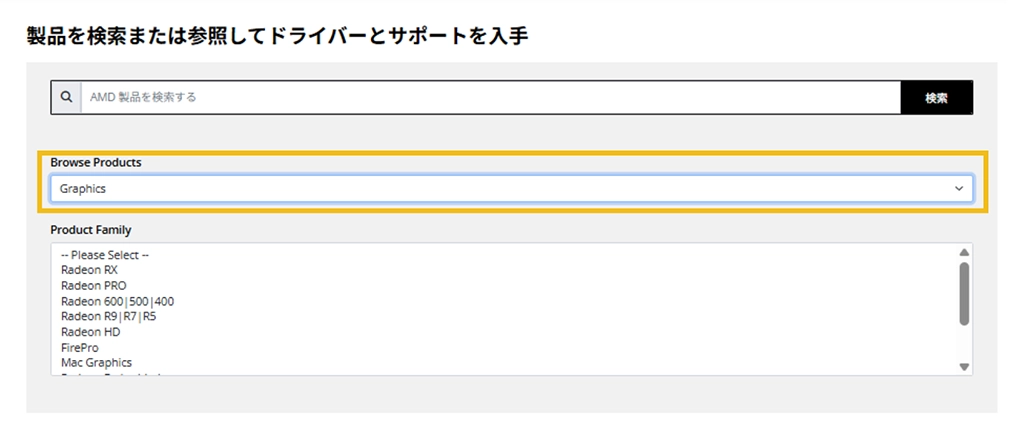ゲーミングPCといえばビデオカードが重要なポジションを占めていますが、ビデオカードのパフォーマンスを最大限に引き出すためには、ドライバーの重要性にも注目する必要があります。
ビデオカードは、ドライバーをインストールすることで、GPUが持つ本来のパフォーマンスが引き出されるだけでなく、様々な機能が追加され、ゲームプレイの快適性が格段と向上します。
そこで今回は、「AMD Radeon」のドライバーセットである「AMD Software: Adrenalin Edition」に注目し、ドライバーの役割や入手・導入方法をはじめ、トラブル時の対応方法などを紹介していきます。
目次 [隠す]
1.「AMD Radeon」のドライバーに注目
1-1.ビデオカードにおけるドライバーの役割とは?
パソコンにおける“ドライバー”は、WindowsなどのOS(オペレーティングシステム)とハードウェアを連携させて、動作させる役割を果たすソフトウェアです。ビデオカードにおいても基本的な役割は同様で、ビデオカードを正常かつ安全に動作させるためにはドライバーのインストールが必須となります。
さらに、ハードウェアを正常かつ安定して動作させるだけでなく、性能を最大限に引き出す役割も担っています。ゲームや映像処理などに関するパフォーマンスを最適化し、安定性を向上させるほか、ビデオカード(GPU)に備わった機能を十全に活用することができるようになります。
また、ビデオカードは、ドライバーによって、ゲームソフトやアプリケーションへの最適化も図られていますので、頻繁にアップデートが行われるのも大きな特徴となっています。

1-2.「AMD Software: Adrenalin Edition」とは?
AMDが設計・開発するGPUである「AMD Radeon」を動作させるためのドライバーは、ATI時代より「Catalyst(カタリスト)」という名称が使用されていましたが、その後、「AMD Radeon Software」となり、現在では「AMD Software: Adrenalin Edition(アドレナリンエディション)」と呼ばれるソフトウェアパッケージで提供されています。
「AMD Software: Adrenalin Edition」には、ドライバーとしての役割にとどまらず、ゲームや映像処理のパフォーマンスを最適化する設定機能や、使用状況のモニタリングツールなどは搭載されています。
フレームレートを向上させる「AMD Fluid Motion Frames」やカメラ回転時の解像度を動的に調整する「AMD Radeon Boost」、ゲームプレイにあわせて節電を行う「AMD Radeon Chill」などの機能をはじめ、アップスケーリング&フレーム生成テクノロジである「AMD FidelityFX Super Resolution(FSR)」などが活用できるほか、映像面をサポートする「AMD FreeSync テクノロジ」や「AMD Radeon Image Sharpening 2」、環境ノイズを抑制する「AMD Noise Suppression」、さらにはAI機能を活用する「AMD Chat]や「AMD Image Inspector」など、様々な機能が備わっており、直感的なインタフェースで各機能を使いこなすことができます。
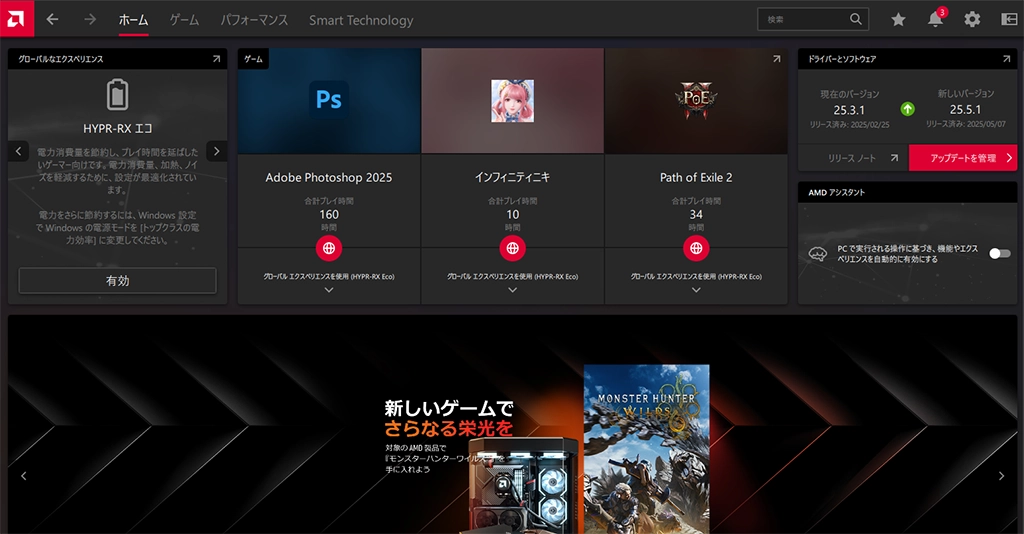
1-3.最新のドライバーを使用するメリット
各種ドライバーの中でもビデオカード(GPU)のドライバーはとりわけ更新頻度が高いのが特徴です。ドライバーは、ハードウェアを動作させるだけでなく、ゲームやソフトウェアに対する最適化も大きな役割となっているので、使用しているソフトウェアがアップデートされたり、最新のゲームをプレイする場合は、ドライバーも最新のものに更新することをおすすめします。古いドライバーのままだと、パフォーマンスを十分発揮することができない可能性があるからです。
また、最新のドライバーに更新することで、新たな描画技術や機能などが追加されます。例えば、「AMD Radeon RX 9000」シリーズで採用された「AMD FidelityFX Super Resolution 4(FSR 4)」もドライバーによって追加される新機能となっています。
また、新しいゲームやソフトを使用しない場合でも、最新ドライバーには不具合の修正やセキュリティの向上といった面も含まれていますので、性能面だけでなく、安定性や安全性の面でも最新ドライバーを使用するメリットは大きいのです。

2.「AMD Software: Adrenalin Edition」の入手・更新方法
2-1.AMDの公式サイトから手動でダウンロード
ドライバーは、ビデオカードを購入した際にバンドルされているものを使用してもよいのですが、あくまでも出荷時の最新バージョンであり、購入時はすでに古いバージョンになっている可能性もありますので、インターネットに接続できる環境であれば、AMDの公式サイトから「AMD Software: Adrenalin Edition」をダウンロードしましょう。
「AMD Software: Adrenalin Edition」は、AMDの公式サイトにアクセスし、左上のメニューから「リソース&サポート」→「ダウンロード」から「Radeonグラフィックス&AMDチップセット」の「ドライバー」を選択することで、ダウンロードページにアクセスすることができます。
ここから手動でドライバーをダウンロードする場合は、「製品を検索またが参照してドライバーとサポートを入手」でビデオカードのGPU名を入力して「検索」を押すか、「Browse Products」欄で「Graphics」→「(ブランド名)」→「(シリーズ名)」の順に選択して「送信」をクリックします。続いてOSを選択すると、いくつかのソフトウェアが表示されますので、自分に最適な「AMD Software: Adrenalin Edition」をダウンロードしましょう。
先ほど、最新ドライバーの導入をおすすめしましたが、安定性を重視する方は、Windowsの場合は、MicrosoftのWHQL認証を取得した「WHQL Recommended」と記されたバージョンを選択したほうがよいでしょう。
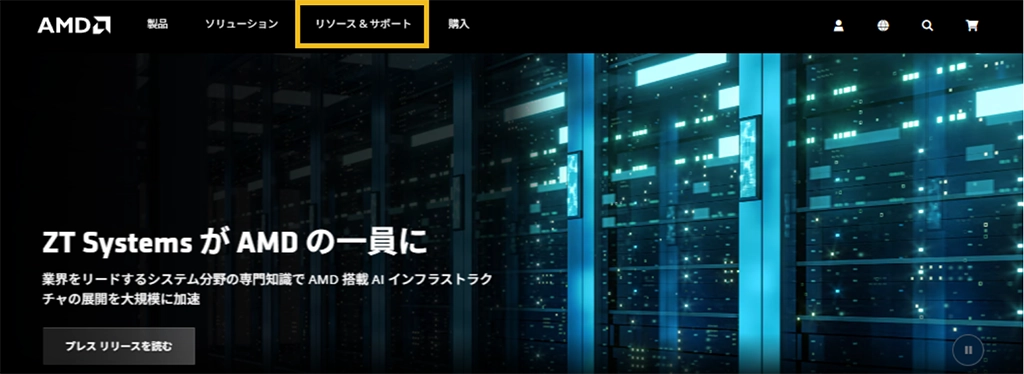
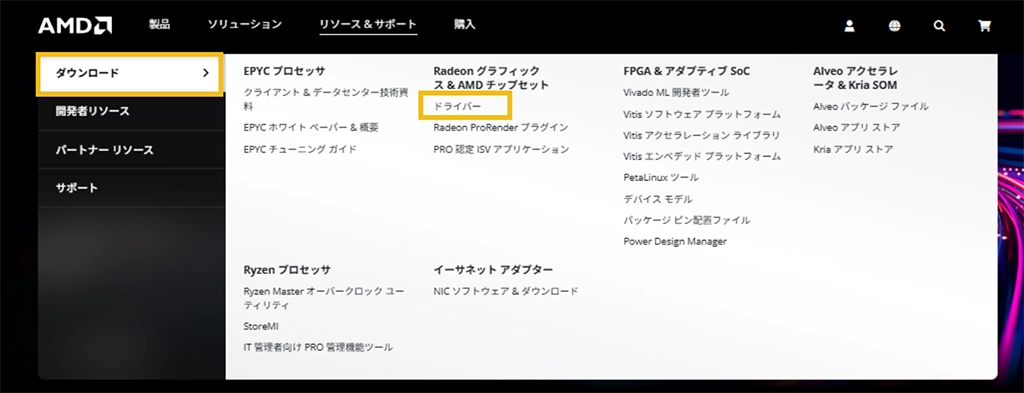
2-2.自動検出ツール(Auto-Detect and Install)を使用する
AMDでは、ユーザーのシステムを自動でスキャンし、最適なドライバーを提示してくれる便利な自動検出ツールを提供しています。
先に紹介したダウンロードページで、「Windows 10/11 用ドライバー」をクリックして、自動検出ツールをダウンロードし、ツールを実行すると自動的に最適なドライバーが提示されます。特に問題がなければ「同意して高速インストールを実行する」をクリックし、あとは指示に従ってインストールを進めてください。
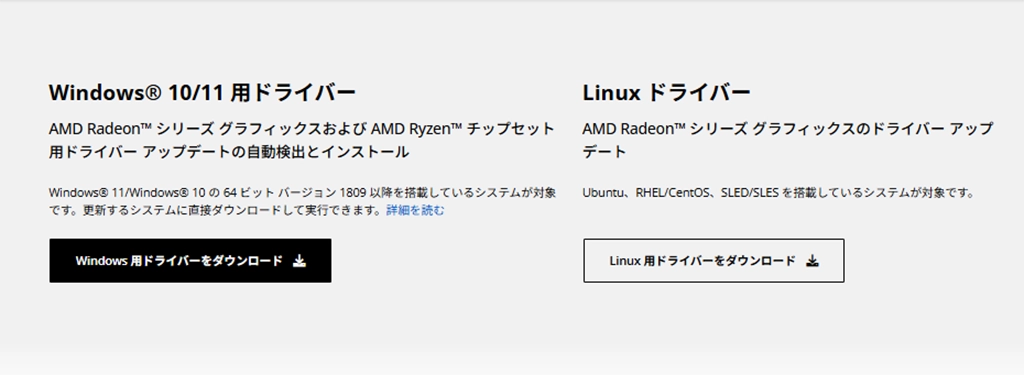
2-3.「AMD Software: Adrenalin Edition」からの更新
すでに「AMD Software: Adrenalin Edition」を導入済みで、最新ドライバーにアップデートする場合は、「AMD Software: Adrenalin Edition」のインタフェースから簡単に最新版をチェック&更新することができます。
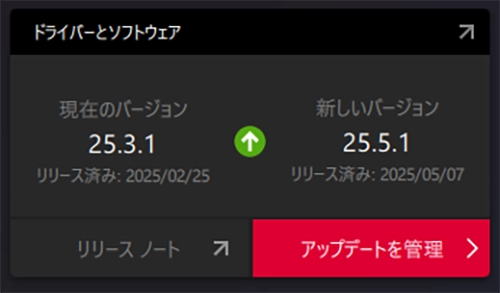
2-4.ドライバーの入手・更新時における注意点
かつてはドライバーのアップデートする際に、複雑な手順や様々な注意点がありましたが、現在はインストーラーの指示に従って進めていくだけで簡単・安全にインストールやアップデートが可能となっています。
それでもやはり、ドライバーの更新などを行う場合は、ほかの作業を中断して、更新作業に専念することをおすすめします。ほかの作業の状態によっては、予期せぬ再起動やパソコンに高い負荷がかかってしまい、ドライバーの更新を失敗したり、システムが不安定になったりしてしまうことがありえるからです。
また、ウイルス対策ソフトによっては、ドライバーのインストールをブロックしてしまうことがあるため、ドライバーをインストールしたり、アップデートしたりする際は、セキュリティソフトを一時中断したほうがよいでしょう、インストールやアップデート作業が終了した後は、あらためて機能を有効にすることを忘れないようにしましょう。
また、Windows Updateによって、新しいドライバーを入手することも可能ですが、これはあくまでもドライバーのみでソフトウェアはインストールされません。「AMD Software: Adrenalin Edition」をすでに導入している方は、「AMD Software: Adrenalin Edition」によるアップデートをおすすめします。
ドライバーの更新は思わぬトラブルを引き起こすことがあります。作業を行う際は、必ず事前にバックアップを取ったり、復元ポイントを設定したりして、問題が起こっても元に戻せる環境を構築しておくことも重要です。また、ドライバーは最新のOSに最適化されているので、更新まえにはOSも最新状態にアップデートしておきましょう。
3.ドライバーインストール時のよくあるエラーと対処法
3-1.ドライバーが正常にインストールできない
ドライバーが正常にインストールできない場合、当然その理由は環境によって異なるため、正しい正解というのは難しいのですが、いくつかの原因は考えられます。
まず第一に、先にも述べた通り、ウイルス対策ソフトなど、セキュリティソフトによって妨害されている場合が考えられます。その場合は、いったんセキュリティソフトを無効にしたうえでドライバーをインストールしてみてください。
またすでに導入されているドライバーやソフトウェアが干渉しているというケースも考えられます。その場合、古いドライバーを「アプリと機能」やデバイスマネージャーから削除して、あらためて最新のドライバーをインストールしてみましょう。
ドライバーのバージョンが古いせいでインストールができないというケースもありますので、その際は適切なバージョンのドライバーをインストールするようにしましょう。

3-2.インストール中に途中で止まる・フリーズする
インストールの途中で止まってしまったり、フリーズしたりする場合は、ほかのソフトが干渉している可能性があります。先にも述べた通り、インストール中はほかの作業を中断するのはもちろん、常駐ソフトなども可能であれば無効にしてみましょう。また、先ほどと同様に、古いバージョンのドライバーが干渉しているケースも考えられます。
そのほか、ストレージの容量不足やメモリの不良なども原因となりえますので、ストレージの容量やメモリの状態などをあらためてチェックしみましょう。
3-3.エラーコードが出る
「AMD Software: Adrenalin Edition」をインストールしている際に問題が発生すると、その問題に関するエラーメッセージが表示されることがあります。
「エラーメッセージ」は数字で表現されるため、一見わかりにくいところもありますが、AMDの公式サイト(https://www.amd.com/ja/support/graphics/software.html#installer-errors)には、エラーメッセージの内容のほか、原因や解決方法についても記載されているので、エラーメッセージが表示された場合は、こちらを参照してみてください。
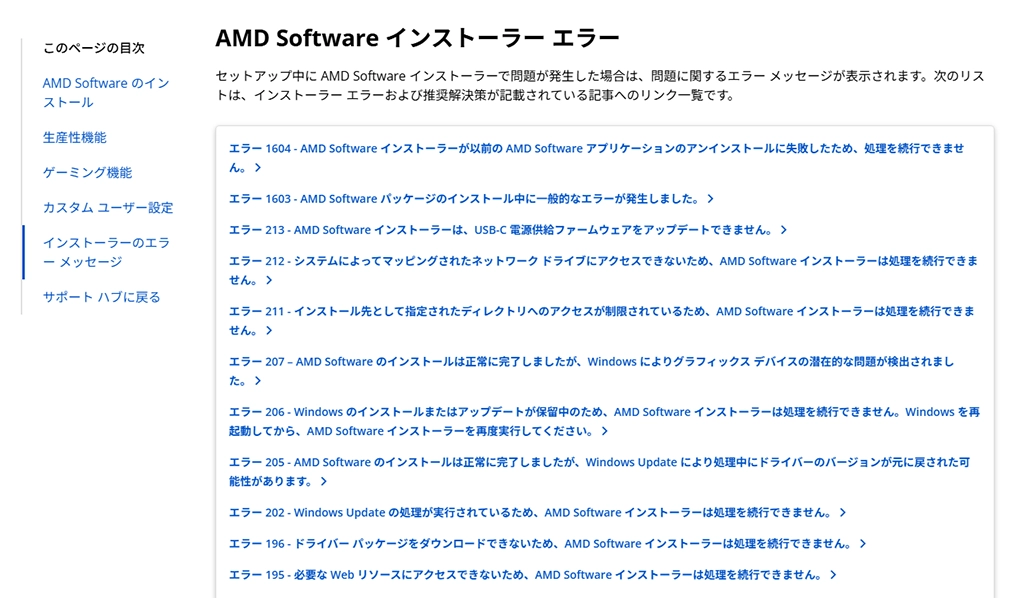
3-4.ゲームが正常に動作しない
ゲームを起動した際に、正常に起動しなかったり、起動しても正しく動作しないことがあります。その原因のひとつとして、ゲームとドライバーとの間で相性問題た不具合が発生している可能性があります。その場合は、「AMD Software: Adrenalin Edition」で「パフォーマンス設定をリセット」したり、安定して動作する古いバージョンのドライバーにダウングレードしたりすることで解決することがあります。
ダウングレードする場合は、ロールバックするか、現在のドライバーをアンインストールの上、安定したバージョンのドライバーをインストールします。AMDの公式サイトには「以前のバージョン」として古いドライバーもダウンロード可能となっていますので、そちらを利用してみましょう。
またゲーム側の問題で正常に動作しない場合もありますので、その際は、画質設定などを落として確認してみましょう。
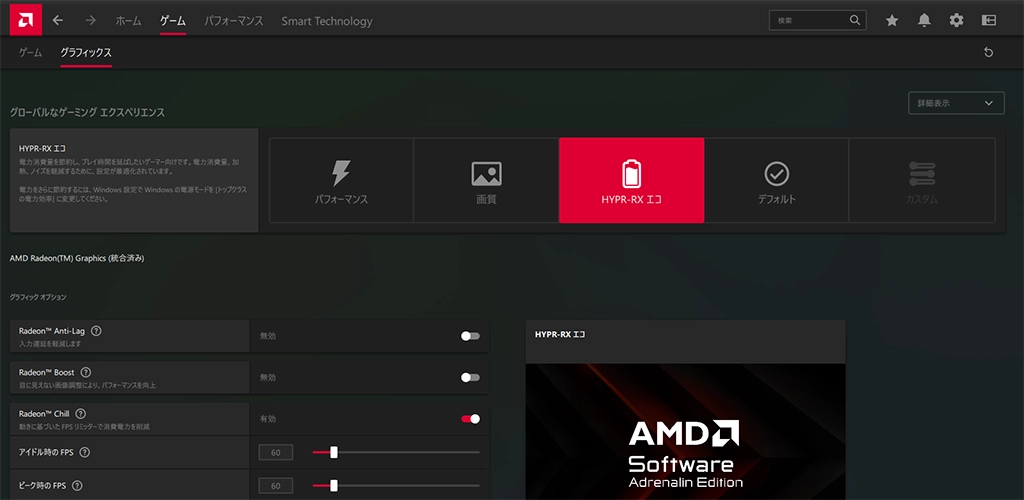
3-5.ブルースクリーンが表示される
ブルースクリーンが表示されてしまう場合は、ドライバーのインストールミスやほかのドライバーとの競合などが考えられます。その場合はまず、Windowsの「システムの復元」などを利用して、問題なく動作していた状態に戻します。そして、その状態で問題なく動作する場合は、あえて最新のドライバーを導入せずに利用することも検討しましょう。
先述した通り、最新ドライバーには最新機能や不具合の修正。セキュリティの向上などの要素が含まれていますが、最新ドライバー自体が不具合を抱えていることも少なくありません。最悪の場合、最新ドライバーを導入したことが原因となって、システム自体がクラッシュしてしまうことも珍しくありません。最新ドライバーを導入する際は、必ず事前にバックアップを取るか、復元ポイントを設定しておきましょう。
4.「AMD Radeon」のドライバーに関するよくある質問
4-1.ドライバーはどのくらいの頻度で更新すべき?
AMDは、Radeonのドライバーをかなり頻繁に更新しており、およそ1~2カ月に1回のペースで最新ドライバーが登場しています。最新ドライバーは新しいゲームへの対応や最適化、不具合の修正、セキュリティ強化など、さまざまな要素が含まれていますが、特に問題がなければ無理に更新する必要はありません。
そういった意味では、1~2カ月に1回はAMDの公式サイトをチェックして、最新ドライバーがリリースされている場合、「Driver Details」の「Release Notes」に更新内容が記載されていますので、内容をチェックして、アップデートが必要かどうかをチェックしてみるとよいでしょう。
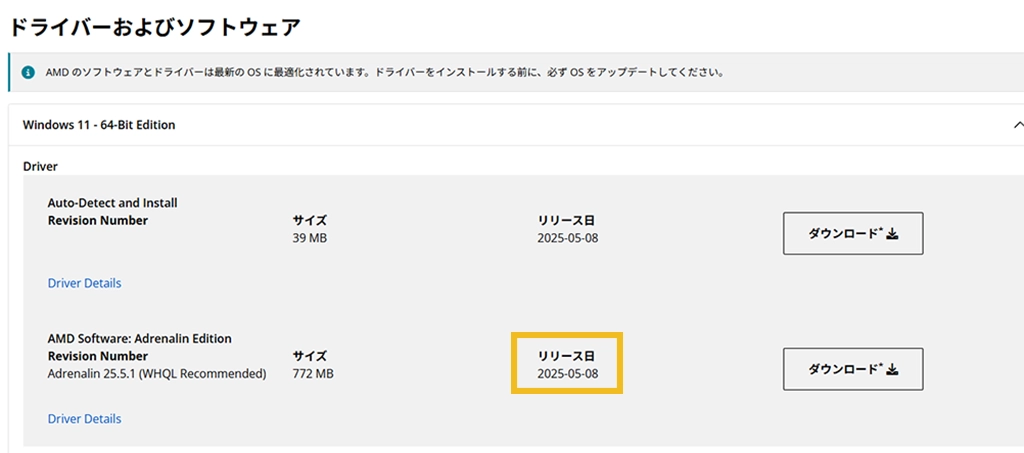
4-2.「AMD Software」で更新するか、公式サイトからダウンロードするか
Radeonのドライバーは、基本的にAMDの公式サイトにてダウンロードを行いますが、一度「AMD Software: Adrenalin Edition」を導入すると、以降は、「AMD Software」のインタフェース上でドライバーを更新できるようになります。
特に問題がなければ、「AMD Software」でアップデートを確認し、最新バージョンがリリースされていれば、そのまま更新すれば問題ありません。
ただし、「AMD Software」では最新バージョンにしか更新できませんので、何らかのトラブルなどで古いバージョンを使用する必要がある際は、AMDの公式サイトにてあらためて入手するようにしましょう。
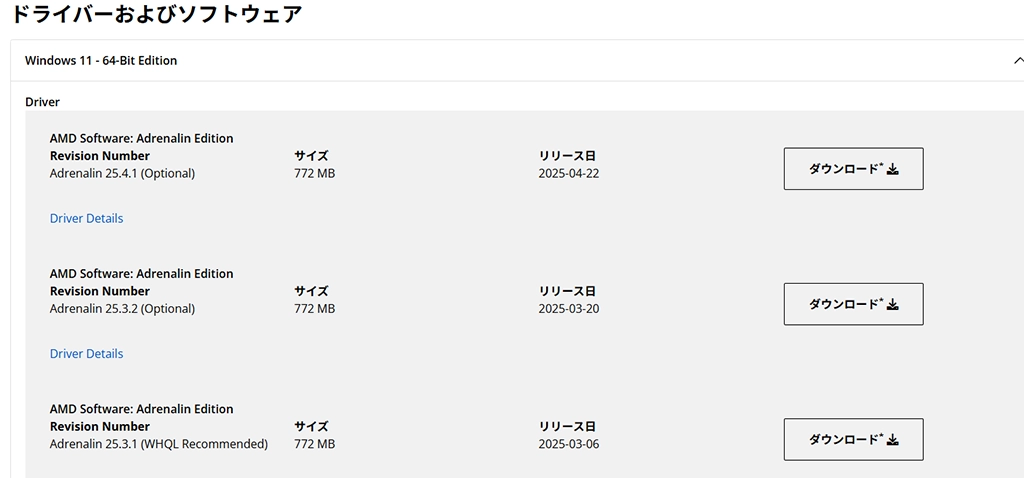
4-3.「AMD Software: Adrenalin Edition」の導入は必要?
「AMD Software: Adrenalin Edition」は、ドライバーだけでなく、ユーティリティソフトもセットとなったパッケージです。ただビデオカードを動作させるだけであれば、Windows Updateなどで入手可能なドライバーを使用すれば問題ないのですが、同時にインストールされる「AMD Software」を利用すれば、ゲームのパフォーマンスを最適化する機能だけでなく、GPUの温度や使用率のチェック、録画や配信なども手軽に行うことができます。
先にも述べた通り、「AMD Software」を利用すれば、ドライバーの更新も非常に簡単に行えますので、特に理由がなければ、ドライバー単体ではなく、「AMD Software: Adrenalin Edition」の導入をおすすめします。
4-4.古いバージョンのドライバーを入手するには?
基本的にドライバーは最新のものを利用するのが原則ですが、ゲームやソフトウェア、ほかのデバイスとの相性問題、ドライバーそのものの不具合などが原因で、古いバージョンのドライバーを利用したほうが、システム全体が安定する場合も少なくありません。
古いバージョンのドライバーが必要な場合は、AMDの公式サイトにアクセスし、通常と同じ手順でドライバーのダウンロードページにて、「以前のバージョン」をクリックすることで、利用可能な古いドライバーが一挙に表示されますので、必要なバージョンをダウンロードして利用しましょう。
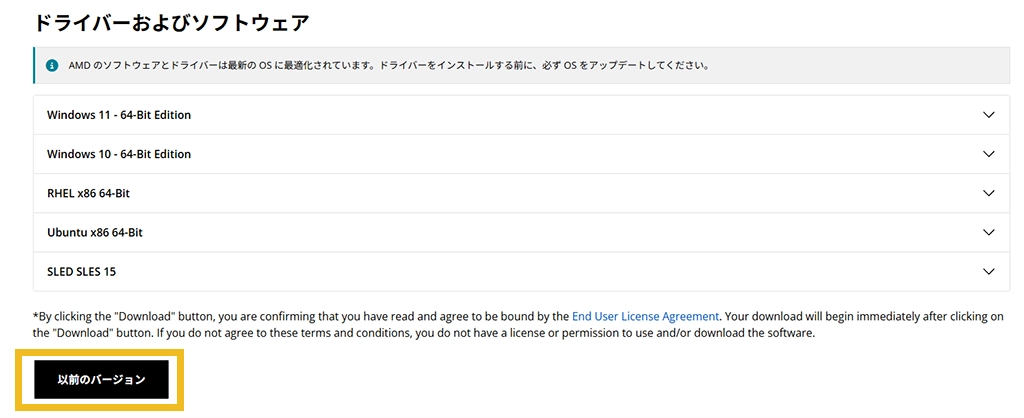
4-5.ドライバーをアンインストールするには?
ドライバーをアンインストールする方法はいくつかありますが、もっとも手軽なのは、Windowsの「アプリと機能」を使う方法です。Windowsの『設定」メニューから「アプリ」を選択し、「アプリと機能」で「AMD Software」を選択し、「アンインストール」を実行します。ドライバーのみをアンインストールする場合は、「デバイスマネージャー」にて実行することも可能です。
ただし、ドライバーは付随・関連するファイルが多く、完全にアンインストールするのはかなり大変です。特に「AMD Software: Adrenalin Edition」は、ユーティリティソフトが統合されているため、思わぬファイルが残ってしまう可能性もあります。そんな場合は、「DDU(Display Driver Uninstaller)」というツールを使ってみましょう。セーフモードで実行する必要がありますが、関連ファイルも残さず削除することができます。
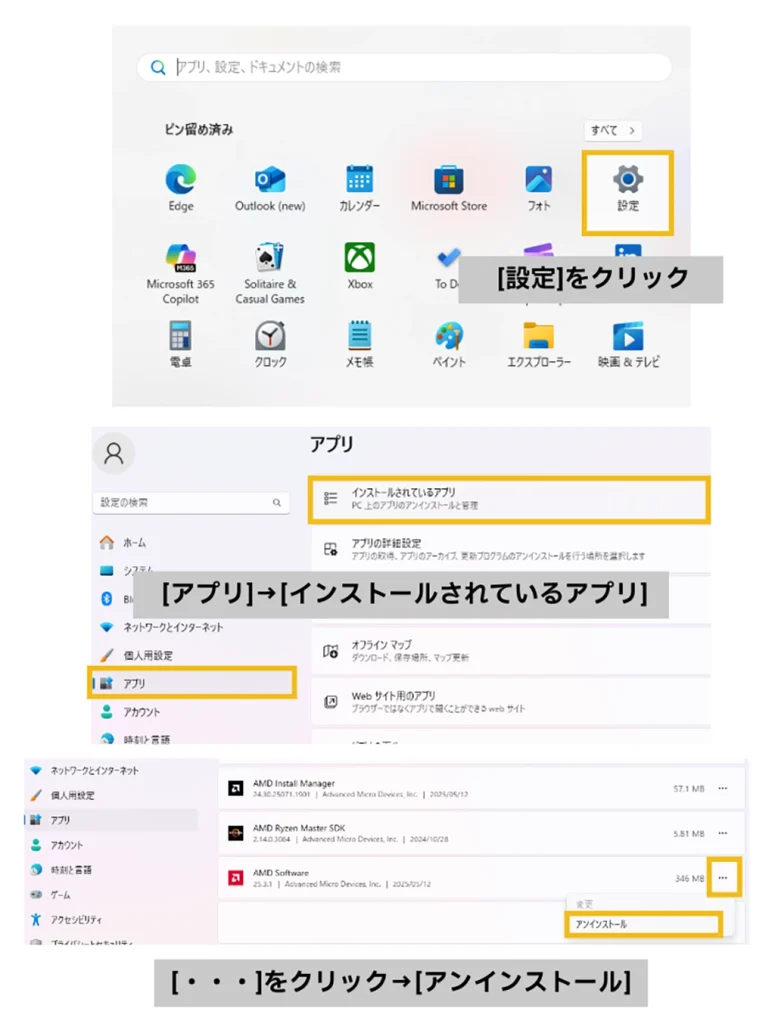
5.「AMD Radeon」を快適に使えるBTOパソコンを紹介
5-1.「AMD Radeon」を使うならサイコムのBTOパソコンがおすすめ
「AMD Radeon」を搭載したビデオカードをデスクトップPCで利用したいと考えた場合、BTOメーカーが提供するBTOパソコンを購入するのがベストな選択肢です。もちろん自分で組み立てる自作PCという選択もありますが、知識と経験に自信のない方には少々ハードルが高くなってしまいます。
BTOパソコンであれば、ほかのパーツとの相性も心配なく、冷却設計なども優れているため、「AMD Radeon」の性能を最大限かつ安定して引き出してくれます。ただし、現時点では、シェアが低さもあり、「AMD Radeon」を採用したBTOパソコンはあまり多くありません。
BTOメーカーのひとつであるサイコムも、多くのモデルで「NVIDIA GeForce」を標準ビデオカードとして採用していますが、カスタマイズの自由度が非常に高く、ほとんどのモデルで「AMD Radeon」を選択することが可能となっていますので、「AMD Radeon」を使用したいと考えている方はぜひ注目してみてください。
5-2.G-Master Spear X870A
BTOメーカー・サイコムが手掛けるゲーミングPCのスタンダードモデルとなる「G-Master Spear」シリーズにおいて、AMDプラットフォームを採用したハイエンドモデル「G-Master Spear X870A」は、「AMD X870 チップセット」搭載マザーボードとZEN5コアの「AMD Ryzen」の組み合わせがベースとなっています。
標準構成では「NVIDIA GeForce RTX 5060 Ti」搭載ビデオカードが採用されていますが、サイコムならではの柔軟なカスタマイズによって「Radeon」搭載ビデオカードを選択することが可能。最新の「Radeon RX 9070/9070 XT」をはじめ、ハイエンドの「Radeon RX 7900 XTX」からコスパの高い「Radeon RX 7600」まで、ニーズや予算にあわせて最適なモデルを選ぶことができます。
CPUはZEN5コアの「AMD Ryzen 7 9700X」を標準で採用していますが、「AMD Ryzen 7 9800X3D」や「AMD Ryzen 9 9950X3D」などの3D V-Cache採用モデルにカスタマイズすれば、さらにゲーム性能を高めることも可能です。

| 【G-Master Spear X870A】標準構成 |
|---|
| CPU:AMD Ryzen 7 9700X【3.8GHz、8コア/16スレッド】 メモリ:DDR5-5600 32GB(16GB×2) チップセット:AMD X870 チップセット SSD:1TB(NVMe/M.2 SSD) ビデオカード:NVIDIA GeForce RTX 5060 Ti(16GB) |
5-3.Lepton Motion Pro X870/A
「Lepton Motion Pro X870/A」は、高速なレンダリング性能を誇る映像編集に特化した「Lepton Motion Pro」シリーズにおいて、AMDプラットフォームを採用したミドルタワー型モデルで、見た目のスタイリッシュさにもこだわった、映像クリエイターに最適なパソコンとなっています。
標準構成は「NVIDIA GeForce RTX 5060 Ti」搭載ビデオカードとなっていますが、映像編集ソフトの「Radeon」への最適化が進んでいることもあり、クリエイターPCだからこそ「Radeon」にカスタマイズするという選択肢もおすすめ。最新の「Radeon RX 9000」シリーズももちろん選択可能となっています。
メモリはD標準でDR5-5600を32GB(16GB×2)搭載していますが、64GB(32GB×2)以上にカスタマイズすることで、操作の快適性や処理速度が向上しますので、予算に余裕のある方は、ビデオカードと合わせてのカスタマイズを検討してみてください。

| 【Lepton Motion Pro X870/A】標準構成 |
|---|
| CPU:AMD Ryzen 7 9700X【3.8GHz、8コア/16スレッド】 メモリ:DDR5-5600 32GB(16GB×2) チップセット:AMD X870 チップセット SSD:1TB(NVMe/M.2 SSD) ビデオカード:NVIDIA GeForce RTX 5060 Ti(16GB) |
5-4.G-Master Spear Mini B850A
26.3リットルというコンパクトなサイズでありながら、幅広いカスタマイズ性を備えた「G-Master Spear Mini B850A」は、「AMD B850 チップセット」搭載マザーボードをベースとした、AMDプラットフォームのミニタワー型ゲーミングPCです。
コンパクトモデルでありながら、ビデオカードを搭載することで、文句なしのゲーミング性能を発揮。標準構成では「NVIDIA GeForce RTX 4060」を採用していますが、「AMD Raden」も、最新の「AMD Radeon RX 9000」シリーズをもちろん、「AMD Radeon RX 7600」から「AMD Radeon RX 7900 XTX」まで、幅広いカスタマイズが可能となっています。
CPUに関しても、ゲーミング性能を高める3D V-Cacheを搭載した「AMD Ryzen 7 9800X3D」や「AMD Ryzen 9 9950X3D」にカスタマイズすることが可能となっており、コンパクトなミニタワー型でありながら、性能追求も可能な注目モデルとなっています。

| 【G-Master Spear Mini B850A】標準構成 |
|---|
| CPU:AMD Ryzen 7 9700X【3.8GHz、8コア/16スレッド】 メモリ:DDR5-5600 16GB(8GB×2) チップセット:AMD B850 チップセット SSD:1TB(NVMe/M.2 SSD) ビデオカード:NVIDIA GeForce RTX 4060(8GB) |
6.まとめ
ビデオカードを使用するうえでドライバーは非常に重要なソフトウェアであり、パフォーマンスを最大限に発揮し、ゲームをより快適にプレイするためには、最新ドライバーの導入が必要となります。
「AMD Radeon」の場合、「AMD Software: Adrenalin Edition」を導入することで、ドライバーがインストールされるだけでなく、さまざまな機能が加わったり、ゲームやソフトウェアへの最適化が進むほか、ドライバーのアップデートも手軽に行えるようになります。
今回は、「AMD Radeon」のドライバーセットである「AMD Software: Adrenalin Edition」を中心に、ドライバーの基礎知識や、導入時の注意点などを解説しました。本記事を参考にして、快適なゲーミングライフをお過ごしください。
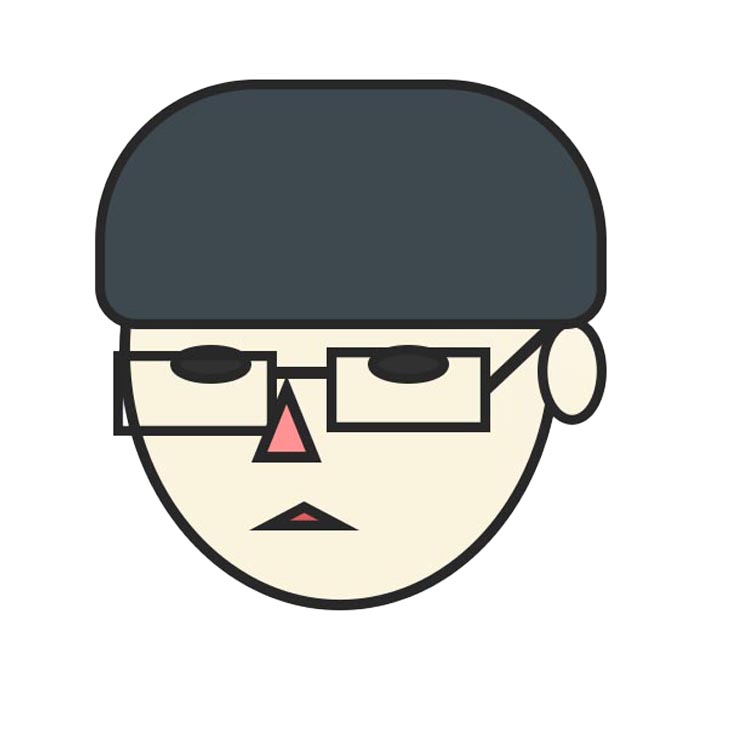
父親の影響で、中学生からパソコンの自作を始める。秋葉原のPCショップでアルバイトをしながら学生生活を過ごし、現在は通信会社の子会社でシステムエンジニアとして勤務。週末は副業でPCやデジタルガジェット系のライターをしながら、今もアキバ通いを続けてます。BTOパソコンは奥が深いです、単に道具として使うだけではなくパーツ選びも楽しみましょう!
BTOパソコン売れ筋ランキング
(4月1日~4月30日)


- 1位G-Master Spear X870A
- Zen5アーキテクチャ採用のAMD Ryzen 9000シリーズを搭載するミドルタワー型ゲーミングPC。高性能と高拡張性を実現したゲーマー向けハイエンドモデルです。


- 2位Radiant GZ3600X870A
- Zen5アーキテクチャ採用のAMD Ryzen 9000シリーズ搭載ATXミドルタワー型モデル。BTOならではのカスタマイズの幅が広いスタンダードなモデルです。


- 3位G-Master Spear Mini B850A
- AMD Ryzen 9000シリーズを搭載する容量26.3リットルとコンパクトながら幅広いカスタマイズ性とミニマルなデザインを持ち合わせたゲーミングPC。

- 4位Premium Line X870FD-A
- いいものを、永く。標準2年保証、無償オーバーホールなど末永くご愛用いただくためのアフターサービスも充実したサイコムが提案する新たなPCのカタチ。その名は、Premium Line

- 5位G-Master Spear Z890
- AI時代の新CPU、Intel Core Ultraプロセッサを搭載するミドルタワー型ゲーミングPC。高性能と高拡張性を実現したゲーマー向けハイエンドモデルです。

- 6位Radiant GZ3600Z890
- 最新のIntel Core Ultraプロセッサを搭載するATXミドルタワー型モデル。BTOならではのカスタマイズの幅が広いスタンダードなモデルです。

- 7位G-Master Velox II Intel Edition
- 高品質なパーツを採用した納得の標準構成と厳選されたオプションパーツでシンプルなカスタマイズが楽しめる新機軸のゲーミングPC!
定番のインテル® Core™ プロセッサ搭載モデルです。

- 8位Radiant VX3100B760/D4
- インテル®Core™プロセッサ(第14世代)採用のMicroATXミニタワー型モデル。ミドルタワー型PCは大きくて置けない、でも高性能なパソコンが欲しい!とお悩みの貴方にオススメ!

- 9位G-Master Velox Mini B650A AMD Edition
- 容量19リットルのコンパクト筐体にAMD Ryzen 9000シリーズとGeForce RTXシリーズを搭載するゲーミングPC。納得の標準構成と厳選されたオプションパーツでシンプルなカスタマイズが楽しめます。

- 10位Lepton Motion Pro X870/A
- スタイリッシュ&ハイスペックな映像編集者向けPC。高負荷時の安定性と静音性を両立し拡張性も確保。現場の即戦力としてクリエイターをバックアップします。